Installation Instructions
Table Of Contents
- Installatiehandleiding MFC-440CN/MFC-660CN
- De symbolen die worden gebruikt in deze handleiding
- Inhoudsopgave
- Aan de slag
- Stap 1 De machine installeren
- 1 De beschermingen verwijderen
- 2 De hoorn aansluiten (alleen MFC-660CN)
- 3 Papier laden
- 4 De telefoonlijn aansluiten
- 5 Het stroomsnoer aansluiten
- 6 De inktcartridges plaatsen
- 7 Afdrukkwaliteit controleren
- 8 Het contrast van het LCD- scherm instellen
- 9 De datum en tijd instellen
- 10 Uw Stations-ID instellen
- 11 Kiesmodus Toon of Puls instellen
- 12 Het type telefoonlijn instellen
- 13 Een ontvangststand kiezen (voor MFC-440CN)
- 14 Een ontvangststand kiezen (voor MFC-660CN)
- 15 Het ANTW.APP. instellen (alleen MFC-660CN)
- Stap 2 De driver en de software installeren
- Voor netwerkgebruikers
- Verbruiksonderdelen
- brother DUT
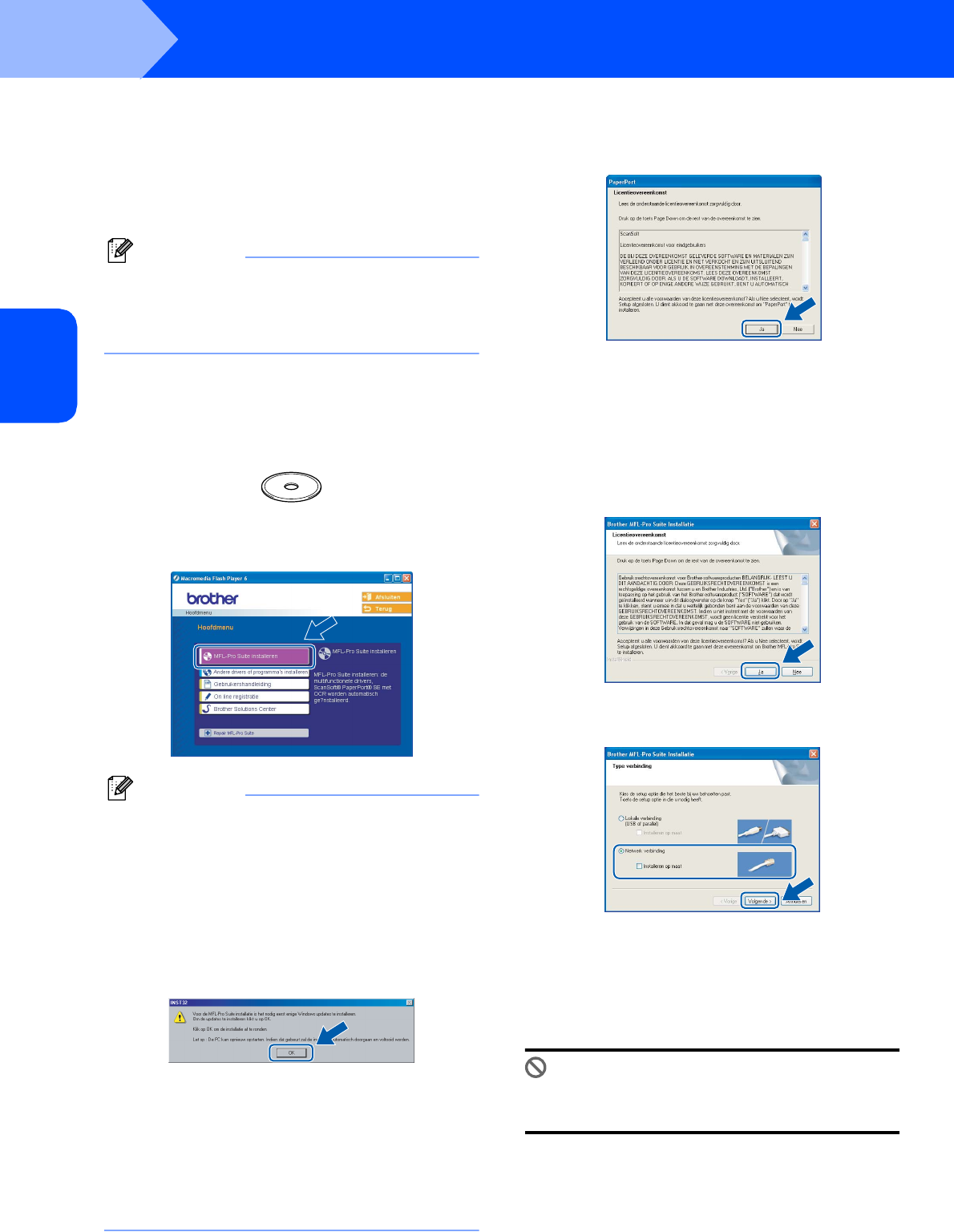
De driver en de software installeren
20
Stap 2
Windows
®
Windows
®
Netwerk
7 Zet de computer aan.
(Voor Windows
®
2000 Professional/XP/XP
Professional x64 Edition dient u als beheerder
te zijn aangemeld.)
Sluit alle actieve toepassingen alvorens
MFL-Pro Suite te installeren.
Opmerking
Vóór de installatie moet u eventuele Personal
Firewall-software deactiveren. Als u zeker weet
dat de printer na de installatie werkt, kunt u de
personal firewall-software opnieuw inschakelen.
8 Plaats de meegeleverde CD-ROM in uw CD-
ROM-station. Als het scherm met de
modelnaam wordt weergegeven, kiest u uw
machine. Als het scherm met de taal verschijnt,
kiest u uw taal.
9 Het hoofdmenu van de CD-ROM wordt
geopend. Klik op MFL-Pro Suite installeren.
Opmerking
• Als dit venster niet wordt geopend, kunt u
Windows
®
Explorer gebruiken om het programma
setup.exe vanuit de hoofdmap van de CD-ROM
van Brother uit te voeren.
• Als het volgende scherm wordt weergegeven, klikt
u op OK om de Windows
®
updates te installeren.
Wanneer de recentere versies zijn geïnstalleerd,
kunt u de computer opnieuw starten. De installatie
gaat dan automatisch verder.
Als de installatie niet automatisch wordt
voortgezet, opent u het hoofdmenu opnieuw door
de CD-ROM uit te werpen en weer in de computer
te steken of door in de hoofdmap op het
programma setup.exe te dubbelklikken, waarna u
vanaf stap 9 verder gaat met het installeren van
MFL-Pro Suite.
10 Als u de licentieovereenkomst van ScanSoft
®
PaperPort
®
SE hebt gelezen en geaccepteerd,
klikt u op Ja.
11 De installatie van PaperPort
®
SE begint
automatisch en daarna wordt MFL-Pro Suite
geïnstalleerd.
12 Als het venster met de Brother-
softwarelicentieovereenkomst wordt geopend,
klikt u op Ja als u de voorwaarden van de
softwarelicentieovereenkomst accepteert.
13 Kies Netwerk verbinding, en klik vervolgens
op Volgende.
14 De installatie van de Brother-drivers start
automatisch. De installatieschermen worden
één voor één geopend. U zult een paar
seconden moeten wachten voordat alle
schermen worden geopend.
Onjuiste configuratie
Probeer NIET één van de schermen te
annuleren tijdens de installatie.










